钉钉这款软件中如果想要升级高级企业认证的话该怎么来操作呢,想要知道的现在跟着小编一起来看看吧,不要错过了哦。
钉钉怎么申请高级企业认证? 钉钉申请高级企业认证的方法介绍
运行钉钉,点击左下角的“更多”按钮。
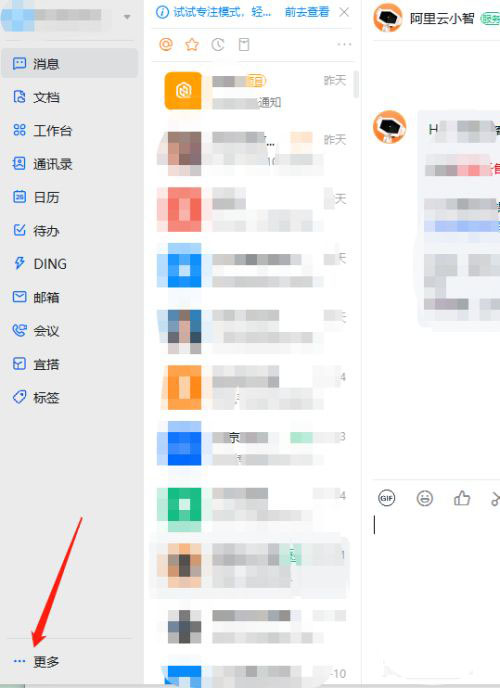
点击“管理后台”
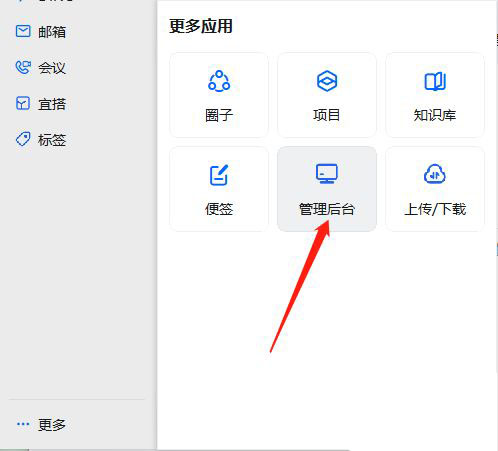
输入管理密码后点击“登录”。
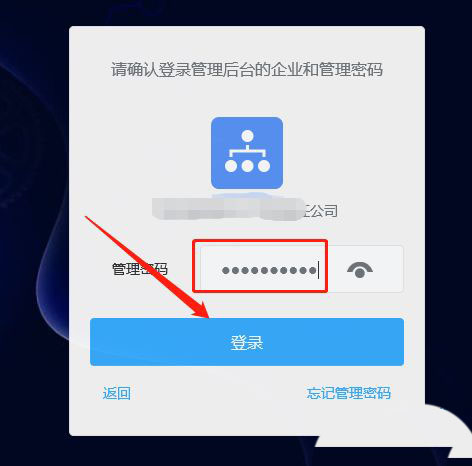
点击“申请企业认证”。
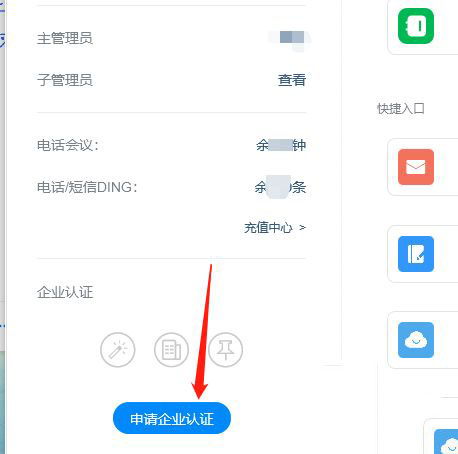
点击“高级认证”。
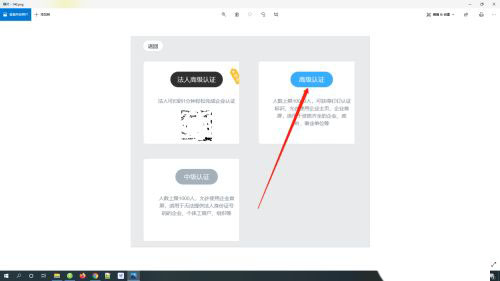
图中带星号的都是必填项。
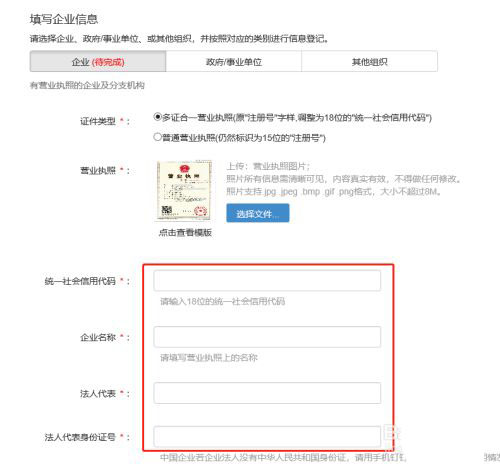
填写完后勾选上箭头所指的位置,最后点击“提交审核”就可以了。
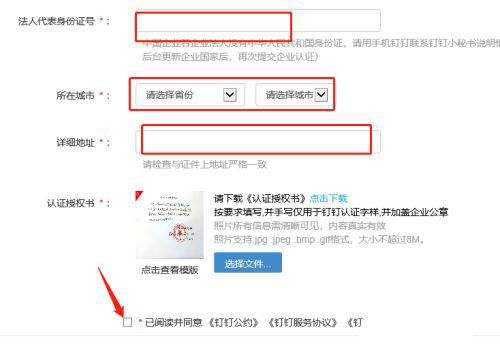
以上这篇文章就是钉钉申请高级企业认证的方法介绍,更多精彩教程请关注ZI7下载站!

107.42MB
点击查看
27.93MB
点击查看
46.32MB
点击查看
50.75MB
点击查看
36.86MB
点击查看
117.32MB
点击查看